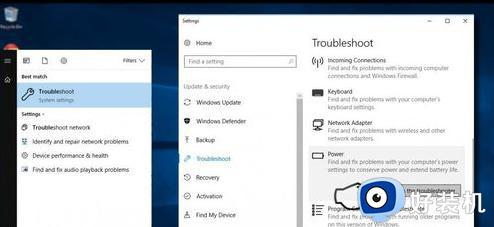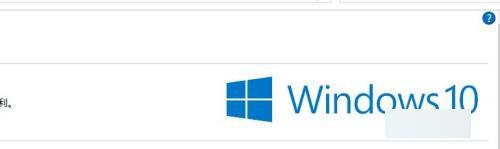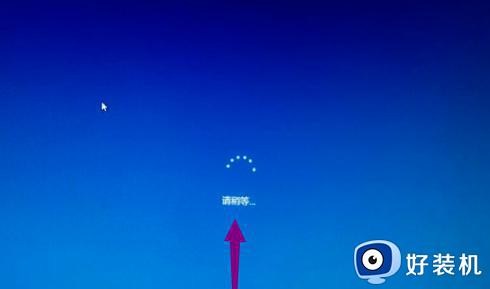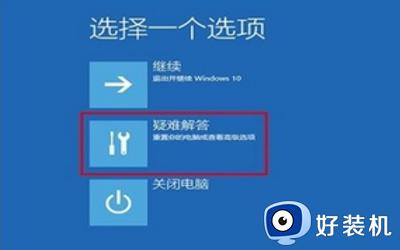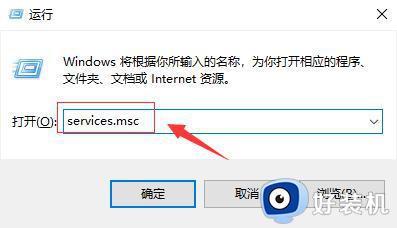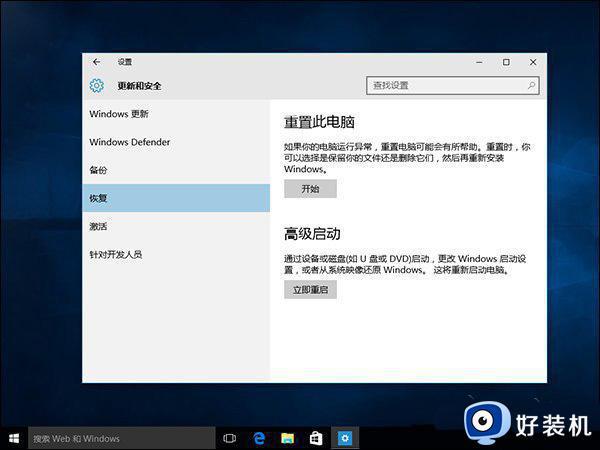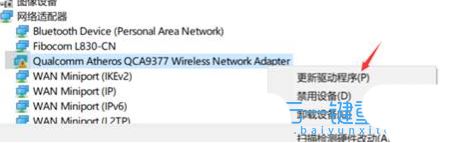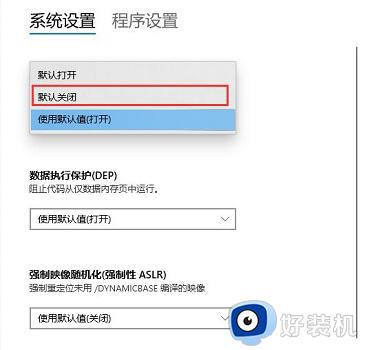win10卡在重新启动很久怎么回事 win10卡在重新启动很久的解决方法
近期,一些用户遇到win10系统卡在重新启动很久,一直没有响应,这是怎么回事?其实这是系统设置出现问题,想要彻底解决修复,本文教程介绍一下win10卡在重新启动很久的解决方法。
具体方法如下:
1、需要对win10系统多次开机重启,然后进入恢复页面中,点击查看高级恢复选项,然后选择疑难解答进入。
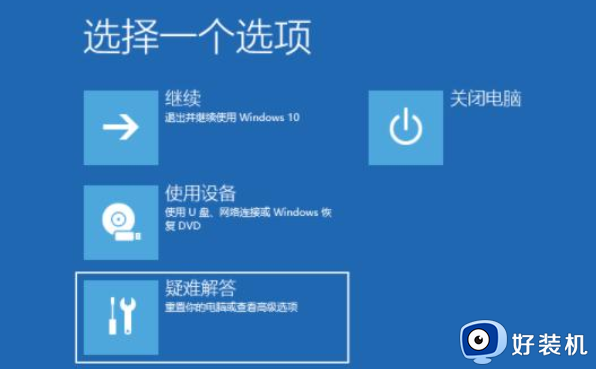
2、继续点击高级选项进入。
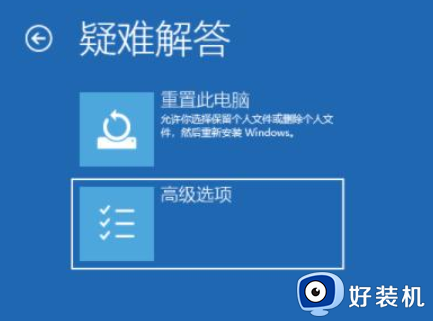
3、然后点击启动设置进入。
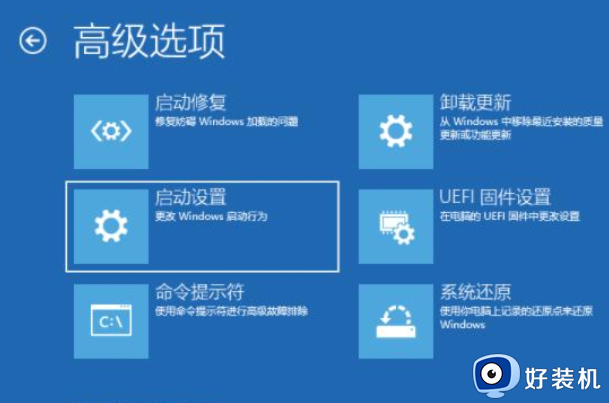
4、在启动设置,直接点击重启按钮。
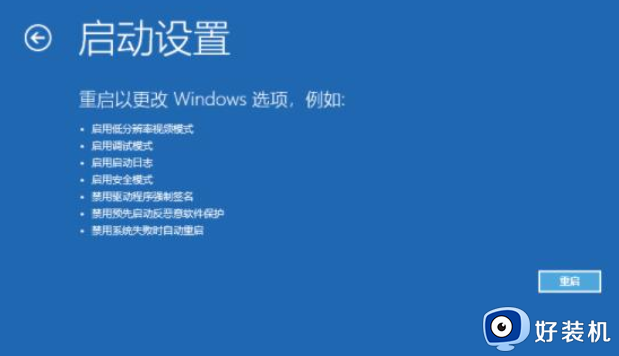
5、等待再次重启后会来到启动设置,这时候只需要按。
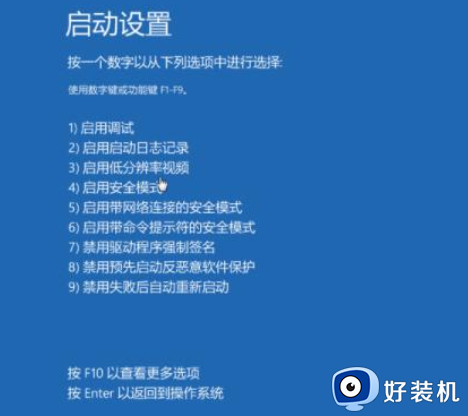
4 数字键即可进入win10的安全模式。

5、等待再次重启后会来到启动设置,这时候只需要按 4 数字键即可进入win10的安全模式。
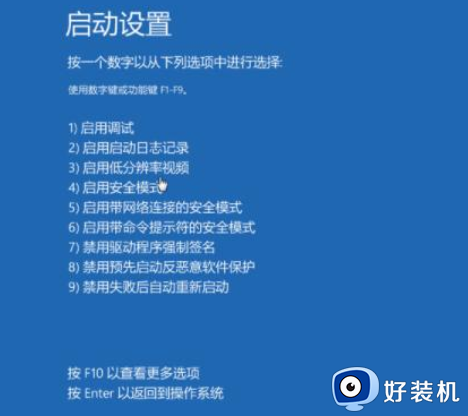
6、在安全模式界面内,使用键盘快捷键“win i”进入设置,然后点击应用,就可以进入选择需要卸载程序,将安装的驱动和软件都可以卸载掉,提高开机速度。
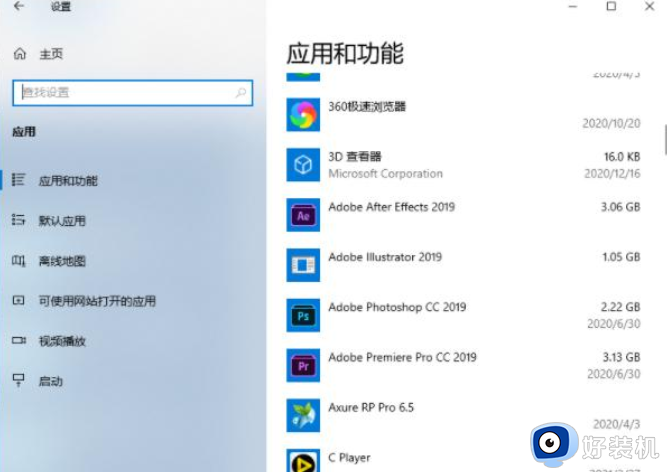
7、如果还有不确定的软件,我们可以按下win r组合键打开运行菜单,在运行框里输入命令:msconfig回车。
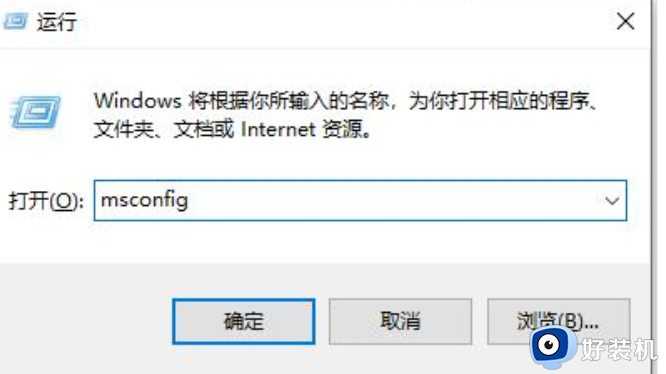
8、然后切换到服务选项,勾选上隐藏所有Microsoft服务,并点击全部禁用,然后重启电脑即可。
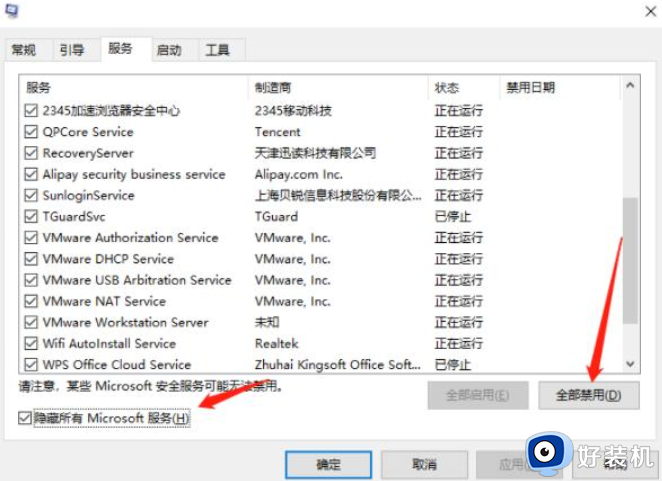
以上详解win10卡在重新启动很久的解决方法,参考教程步骤一步一步设置,很快电脑就变流畅。